Cara Mengganti Tema Gmail di Laptop dan Android
Selain menyediakan fitur-fitur canggih untuk mengirim dan menerima email, Gmail juga memungkinkan kita untuk mengubah tema latar belakang sesuai dengan selera kita. Dengan mengubah tema, kita bisa membuat tampilan Gmail lebih menarik, nyaman, dan sesuai dengan suasana hati kita.
Ada banyak pilihan tema yang bisa kita gunakan untuk mengubah latar belakang Gmail, mulai dari tema default, tema gelap, tema lain yang tersedia, hingga foto yang kita upload ke Google Foto. Kita juga bisa mengatur latar belakang teks, vinyet, dan buramkan untuk menyesuaikan tema yang kita pilih.
Mengubah tema Gmail di laptop dan Android sebenarnya tidak sulit. Kita hanya perlu mengikuti beberapa langkah sederhana yang berbeda tergantung pada perangkat yang kita gunakan. Berikut adalah cara mengganti tema Gmail di laptop dan Android yang bisa kita coba.
Baca juga: Cara Mengubah Bahasa di Gmail Laptop dan HP Android
Mengganti Tema Gmail di Laptop/PC
Untuk mengganti tema Gmail di laptop, kita bisa mengakses Gmail.com melalui browser web yang kita gunakan, seperti Chrome, Firefox, Safari, atau Edge. Setelah itu, kita bisa mengikuti langkah-langkah berikut:
- Masuk ke akun Gmail kita dengan memasukkan alamat email dan kata sandi yang sesuai.
- Klik ikon pengaturan di kanan atas layar. Ikon ini berbentuk roda gigi dan berwarna abu-abu.
- Pilih opsi Themes (Tema) dari kotak dropdown yang muncul. Opsi ini berada di bagian bawah kotak dropdown dan berwarna biru.
- Di jendela tema yang terbuka, kita bisa melihat berbagai pilihan tema yang bisa kita gunakan. Kita bisa memilih tema default, tema gelap, tema lain yang tersedia, atau foto yang kita upload ke Google Foto. Untuk memilih tema, kita bisa mengeklik tema yang kita inginkan dan melihat pratinjau di layar.
- Jika kita ingin menggunakan foto yang kita upload sebagai latar belakang, kita harus memastikan bahwa foto tersebut sudah ditambahkan ke Google Foto terlebih dahulu. Kita bisa mengupload foto ke Google Foto melalui aplikasi Google Foto di ponsel atau tablet, atau melalui photos.google.com di browser web. Setelah itu, kita bisa memilih opsi Foto saya di kiri bawah jendela tema, lalu memilih foto yang kita inginkan dari album yang tersedia.
- Setelah memilih tema, kita bisa mengatur latar belakang teks, vinyet, dan buramkan jika opsi tersebut tersedia. Latar belakang teks adalah warna teks yang muncul di atas latar belakang. Vinyet adalah efek gelap yang muncul di sudut-sudut layar. Buramkan adalah efek kabur yang muncul di latar belakang. Kita bisa mengubah opsi ini dengan menggeser slider yang ada di bagian bawah jendela tema.
- Jika sudah puas dengan tema yang kita pilih, kita bisa mengeklik Simpan di kanan bawah jendela tema. Tema yang kita pilih akan langsung diterapkan ke tampilan Gmail kita.
Mengganti Tema Gmail di Android
Untuk mengganti tema Gmail di Android, kita harus menggunakan aplikasi Gmail yang bisa kita unduh dari Google Play Store. Aplikasi ini gratis dan mudah digunakan.
Namun jika pada Android, aplikasi Gmail sudah tersedia kita bisa langsung menggunakannya. Setelah menginstal aplikasi Gmail, kita bisa mengikuti langkah-langkah berikut:
- Buka aplikasi Gmail di ponsel atau tablet Android kita.
- Ketuk menu di kiri atas layar. Menu ini berbentuk tiga garis horizontal dan berwarna putih.
- Ketuk Setelan di bagian bawah menu yang muncul. Setelan ini berbentuk roda gigi dan berwarna abu-abu.
- Kemudian pilih Setelan umum di bagian atas halaman setelan yang terbuka.
- Lalu pilih Tema di bagian bawah halaman setelan umum yang terbuka.
- Di jendela tema yang terbuka, kita bisa memilih tema yang kita inginkan. Ada tiga pilihan tema yang tersedia, yaitu Terang, Gelap, atau Default sistem. Tema Terang adalah tema dengan latar belakang putih dan teks hitam. Tema Gelap adalah tema dengan latar belakang hitam dan teks putih. Tema Default sistem adalah tema yang mengikuti pengaturan tema sistem Android kita. Untuk memilih tema, kita bisa mengklik tema yang kita inginkan dan melihat pratinjau di layar.
- Jika sudah puas dengan tema yang kita pilih, kita bisa menutup jendela tema dengan menekan tombol kembali di ponsel atau tablet kita. Tema yang kita pilih akan langsung diterapkan ke tampilan Gmail kita.
Baca juga: Cara Melihat Siapa Yang Memakai Akun Google Kita (Gmail)
Demikianlah cara mengganti tema Gmail di laptop dan Android yang bisa kita coba. Dengan mengubah tema, kita bisa membuat tampilan Gmail lebih sesuai dengan keinginan dan kebutuhan kita.
Semoga membantu!

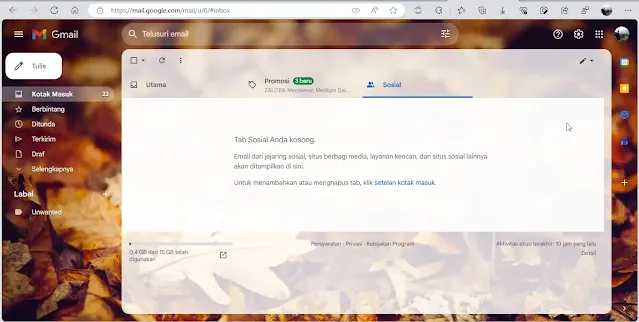
.webp)
.webp)
.webp)
.webp)
.jpg)
.jpg)
.jpg)
.jpg)

Posting Komentar untuk "Cara Mengganti Tema Gmail di Laptop dan Android"
Posting Komentar